Cách phát hiện kênh wifi bị trùng nhiều nhất - Detect channel wifi - ứng dụng Wifi Analyzer, cách phát hiện sóng wifi nào mạnh nhất, gần điện thoại laptop của mình nhất
Quanh nhà bạn có rất nhiều điểm phát wifi (access point) từ Modem wifi cáp quang hay Router, Repeater. Nhà riêng hay cơ quan, nhà hàng, quán cafe đều có, nên nếu đi vào nội thành thì luôn có từ 10-20 điểm phát mạnh yếu, xa gần khác nhau. Nếu quá nhiều wifi đều dùng chung kênh (channel) thì kênh phát đó có tín hiệu bị yếu đi. Khi đó bạn cần sử dụng 1 phần mềm để phát hiện các kênh wifi đang được dùng nhiều, để bạn chuyển qua kênh khác. Cài đặt kênh wifi được thiết lập trong trang config của Modem hay Router.
Trên điện thoại thì bạn tải ứng dụng có tên Wifi analyzer (miễn phí)
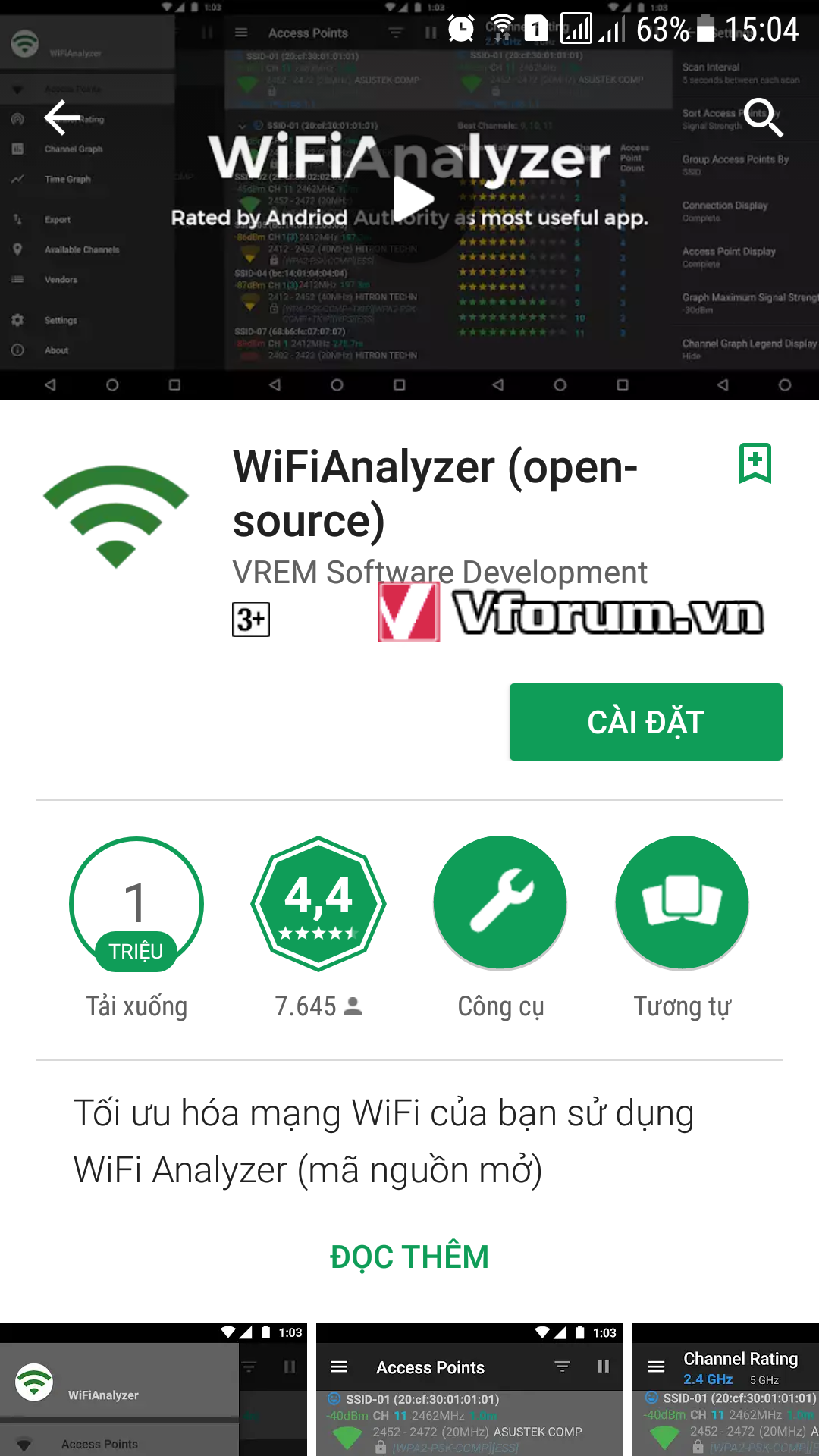
Sau khi cài xong, giao diện chính bạn sẽ thấy danh sách các wifi hiện tại có xung quanh điện thoại của bạn. Kể cả những wifi chưa từng xuất hiện trong list Setting Wifi của điện thoại cũng có ở đây (vì chúng có cường độ quá thấp nên thường không được liệt kê). Cuộn xuống dưới sẽ có rất nhiều wifi lạ
Phần thông tin đi kèm với tên wifi sẽ có những thông tin sau:
Tên SSID của wifi
Địa chỉ MAC
Cường độ tín hiệu (tính bằng dBm đọc là đề xi ben): trừ số càng nhỏ thì càng mạnh
CH: Channel -kênh của wifi (cái này cần chú ý)
Khoảng cách ước lượng đến điểm phát wifi đó (tính bằng mét): cái này là tương đối vì vướng vật cản thì sóng wifi phải đi vòng, chứ không phải đường chim bay
Tần số phát sóng wifi (trong khoảng 2400-2500 MHz)
Công nghệ, tên hãng thiết bị wifi
Chế độ bảo mật: WPA / WPA2 / TKIP, WPS bật hay không
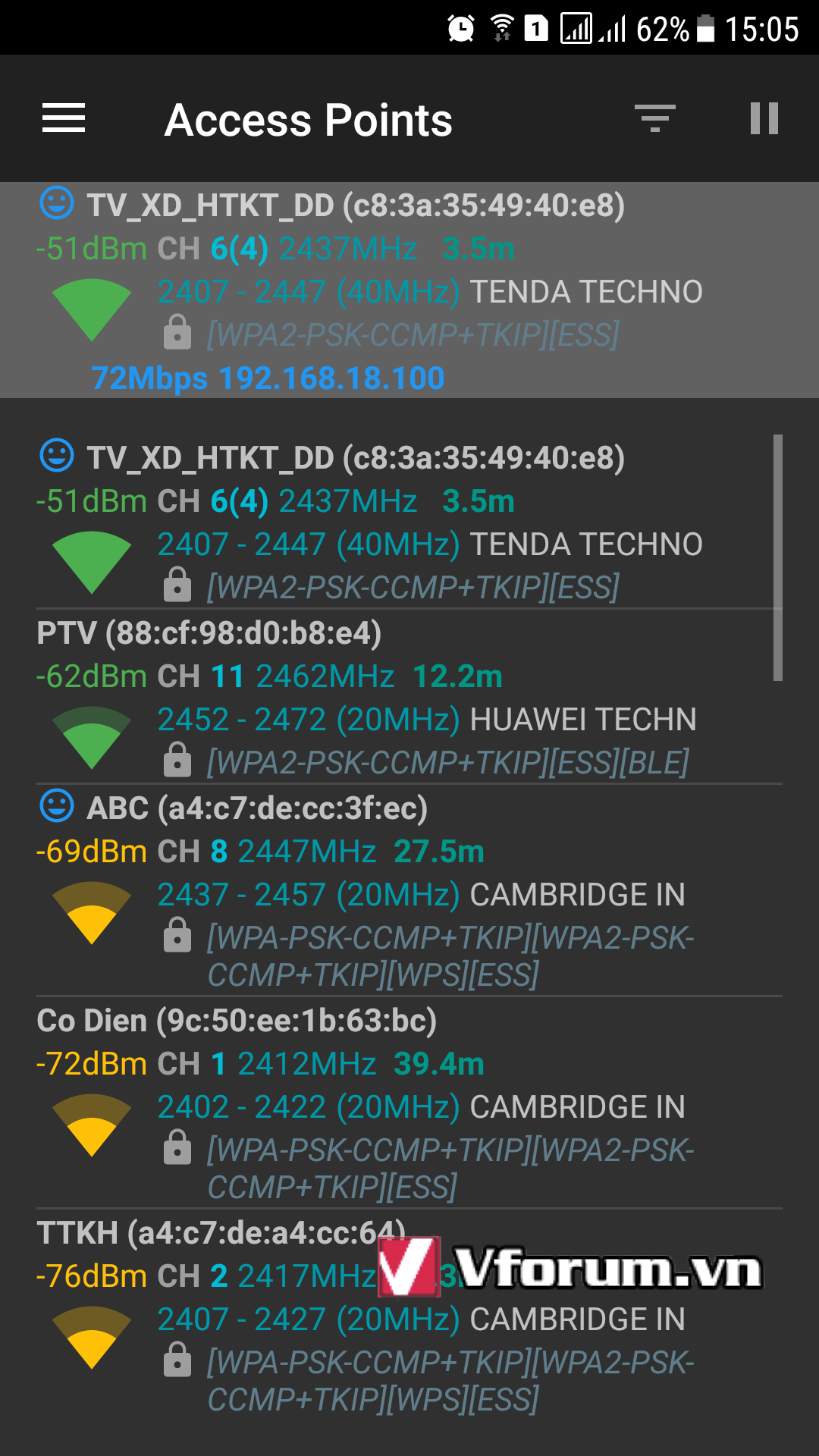
Chạm vào icon 3 dấu gạch (hình cái phễu) phía trên sẽ là chế độ lọc wifi. Lọc theo tên SSID, tần số 2.4/5GHz, cường độ tín hiệu, chế độ bảo mật, nhấn Apply để có tác dụng
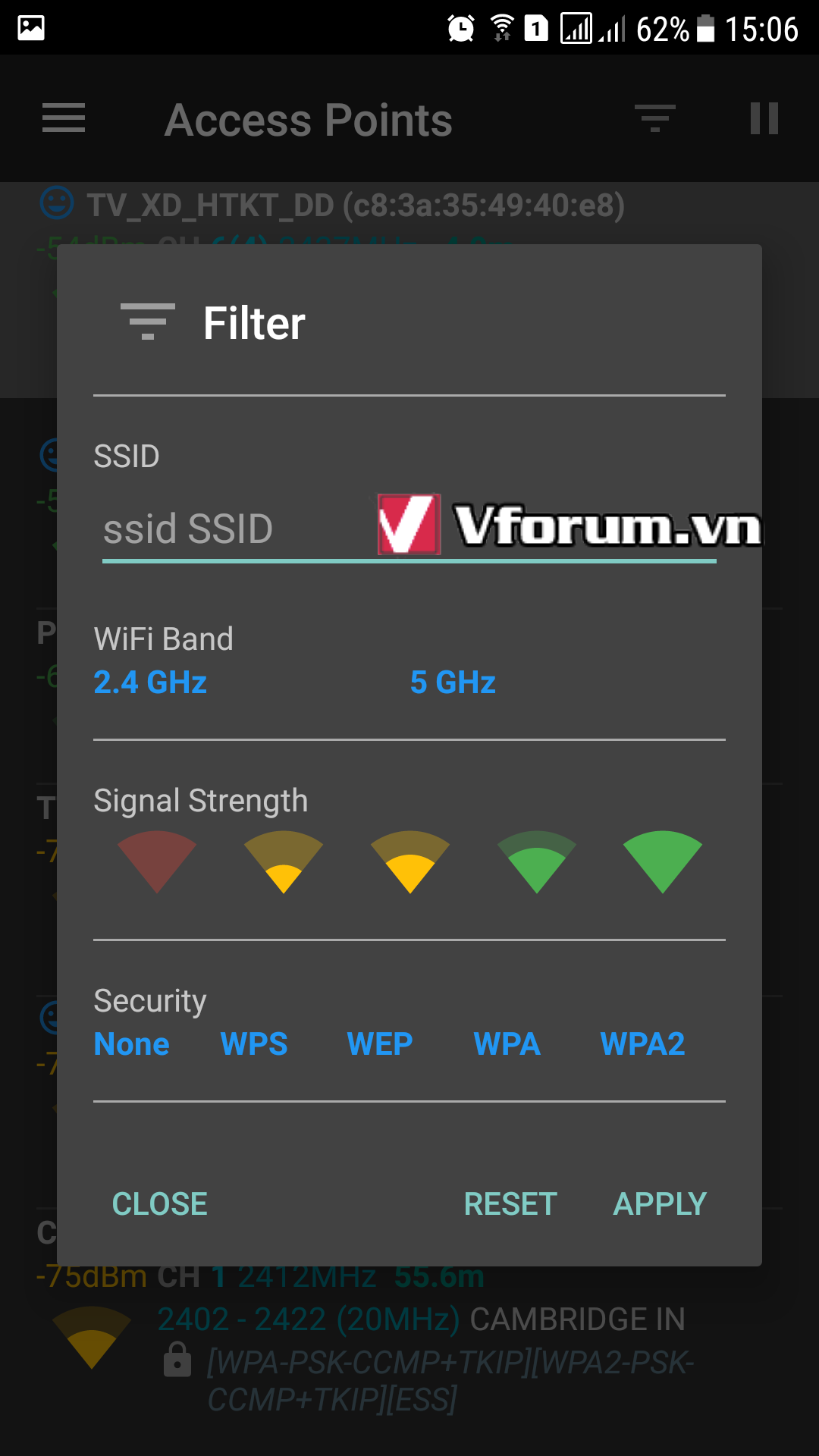
Chọn menu Channel Graph - biểu đồ kênh ở bên tay trái
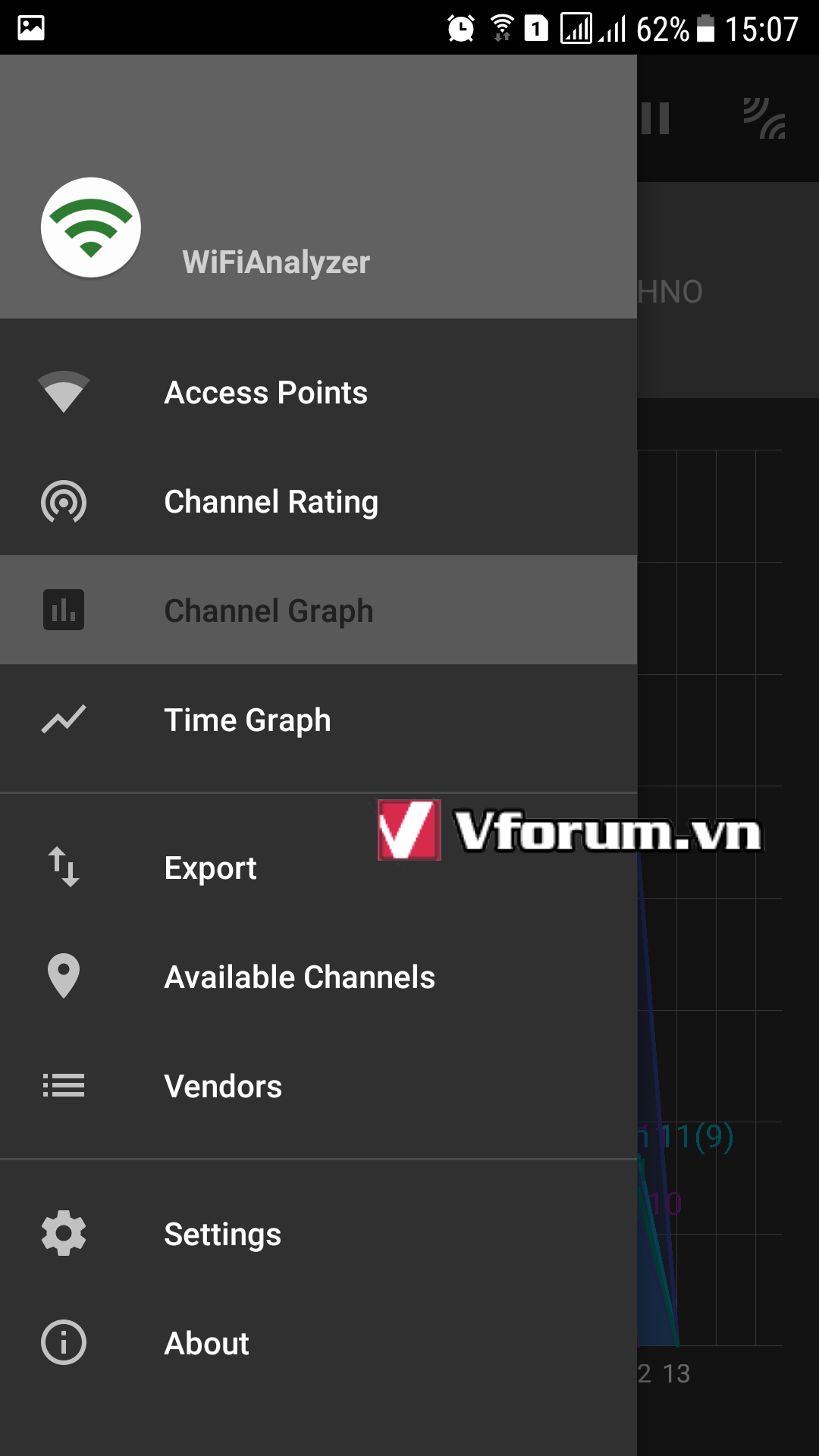
Tại đây bạn sẽ thấy tất cả các wifi có tên kèm Channel và cường độ tương ứng, được thể hiện trên cùng 1 biểu đồ
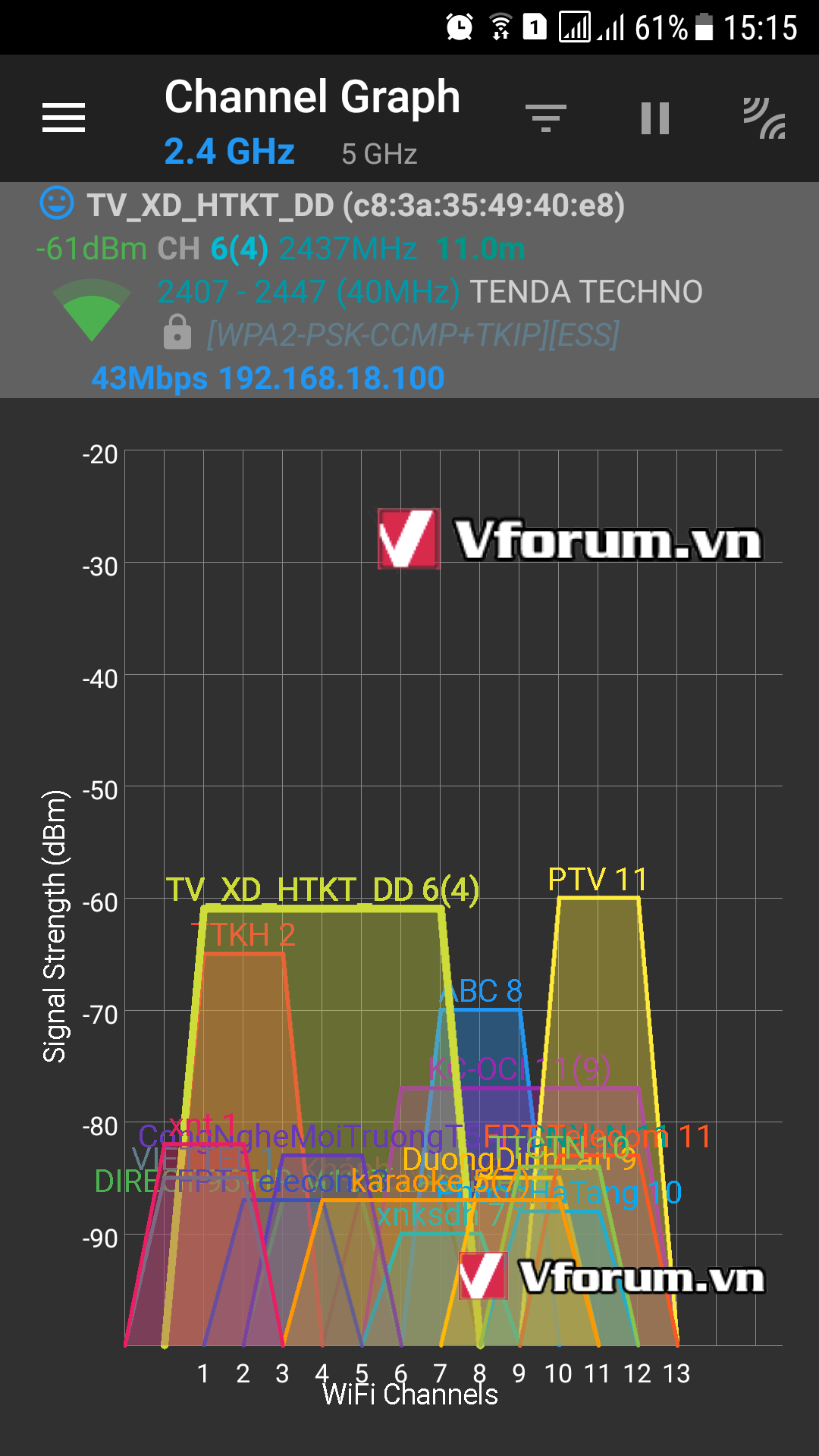
Chế độ lọc Channel Graph với các wifi có cường độ tín hiệu Mạnh
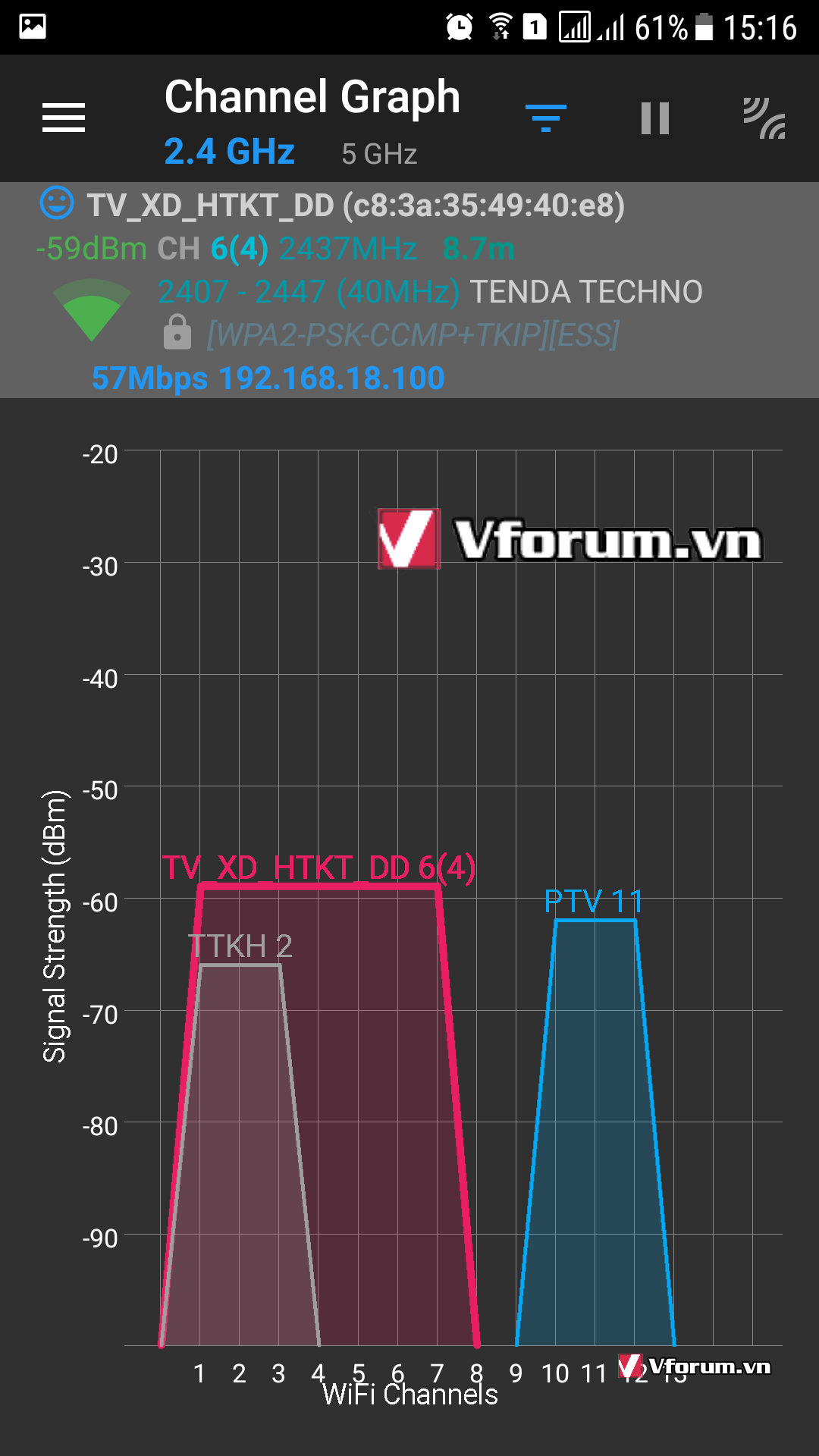
Nhìn vào biểu đồ bạn sẽ biết được channel nào đang được dùng nhiều, hãy thiết lập channel của mình sang cái vắng hơn để đặt được chất lượng wifi tốt nhất nhé.
Quanh nhà bạn có rất nhiều điểm phát wifi (access point) từ Modem wifi cáp quang hay Router, Repeater. Nhà riêng hay cơ quan, nhà hàng, quán cafe đều có, nên nếu đi vào nội thành thì luôn có từ 10-20 điểm phát mạnh yếu, xa gần khác nhau. Nếu quá nhiều wifi đều dùng chung kênh (channel) thì kênh phát đó có tín hiệu bị yếu đi. Khi đó bạn cần sử dụng 1 phần mềm để phát hiện các kênh wifi đang được dùng nhiều, để bạn chuyển qua kênh khác. Cài đặt kênh wifi được thiết lập trong trang config của Modem hay Router.
Trên điện thoại thì bạn tải ứng dụng có tên Wifi analyzer (miễn phí)
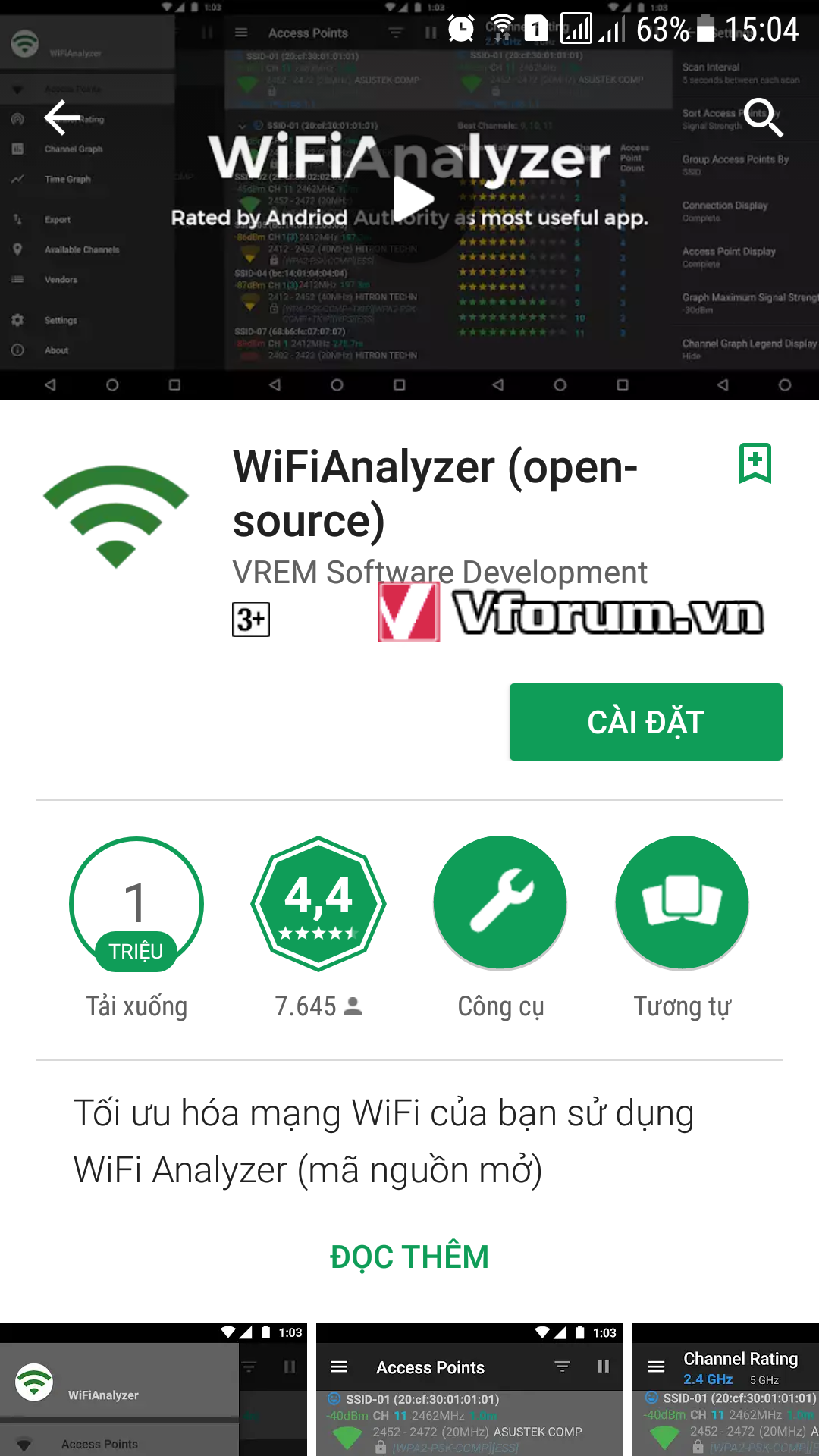
Sau khi cài xong, giao diện chính bạn sẽ thấy danh sách các wifi hiện tại có xung quanh điện thoại của bạn. Kể cả những wifi chưa từng xuất hiện trong list Setting Wifi của điện thoại cũng có ở đây (vì chúng có cường độ quá thấp nên thường không được liệt kê). Cuộn xuống dưới sẽ có rất nhiều wifi lạ
Phần thông tin đi kèm với tên wifi sẽ có những thông tin sau:
Tên SSID của wifi
Địa chỉ MAC
Cường độ tín hiệu (tính bằng dBm đọc là đề xi ben): trừ số càng nhỏ thì càng mạnh
CH: Channel -kênh của wifi (cái này cần chú ý)
Khoảng cách ước lượng đến điểm phát wifi đó (tính bằng mét): cái này là tương đối vì vướng vật cản thì sóng wifi phải đi vòng, chứ không phải đường chim bay
Tần số phát sóng wifi (trong khoảng 2400-2500 MHz)
Công nghệ, tên hãng thiết bị wifi
Chế độ bảo mật: WPA / WPA2 / TKIP, WPS bật hay không
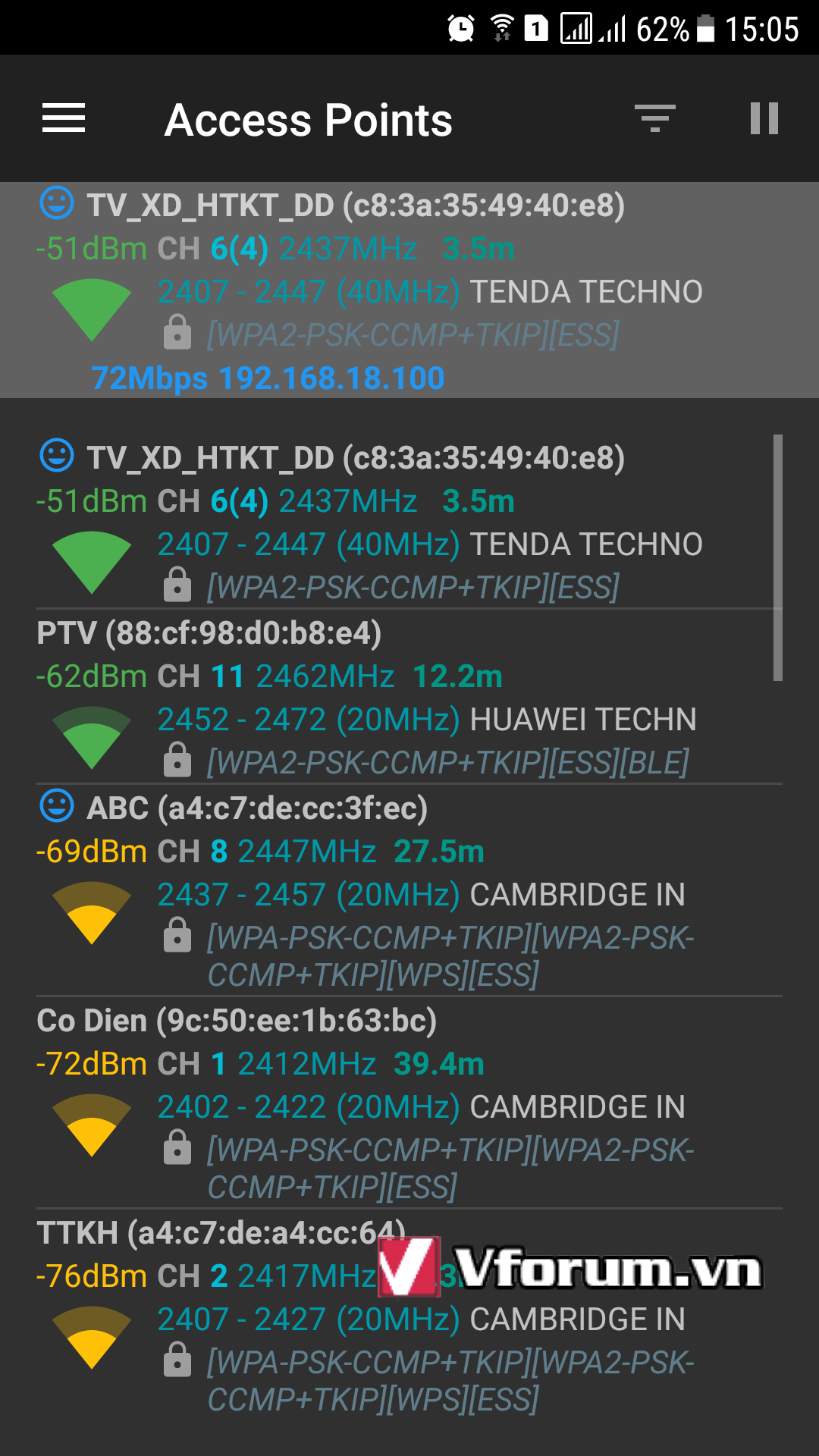
Chạm vào icon 3 dấu gạch (hình cái phễu) phía trên sẽ là chế độ lọc wifi. Lọc theo tên SSID, tần số 2.4/5GHz, cường độ tín hiệu, chế độ bảo mật, nhấn Apply để có tác dụng
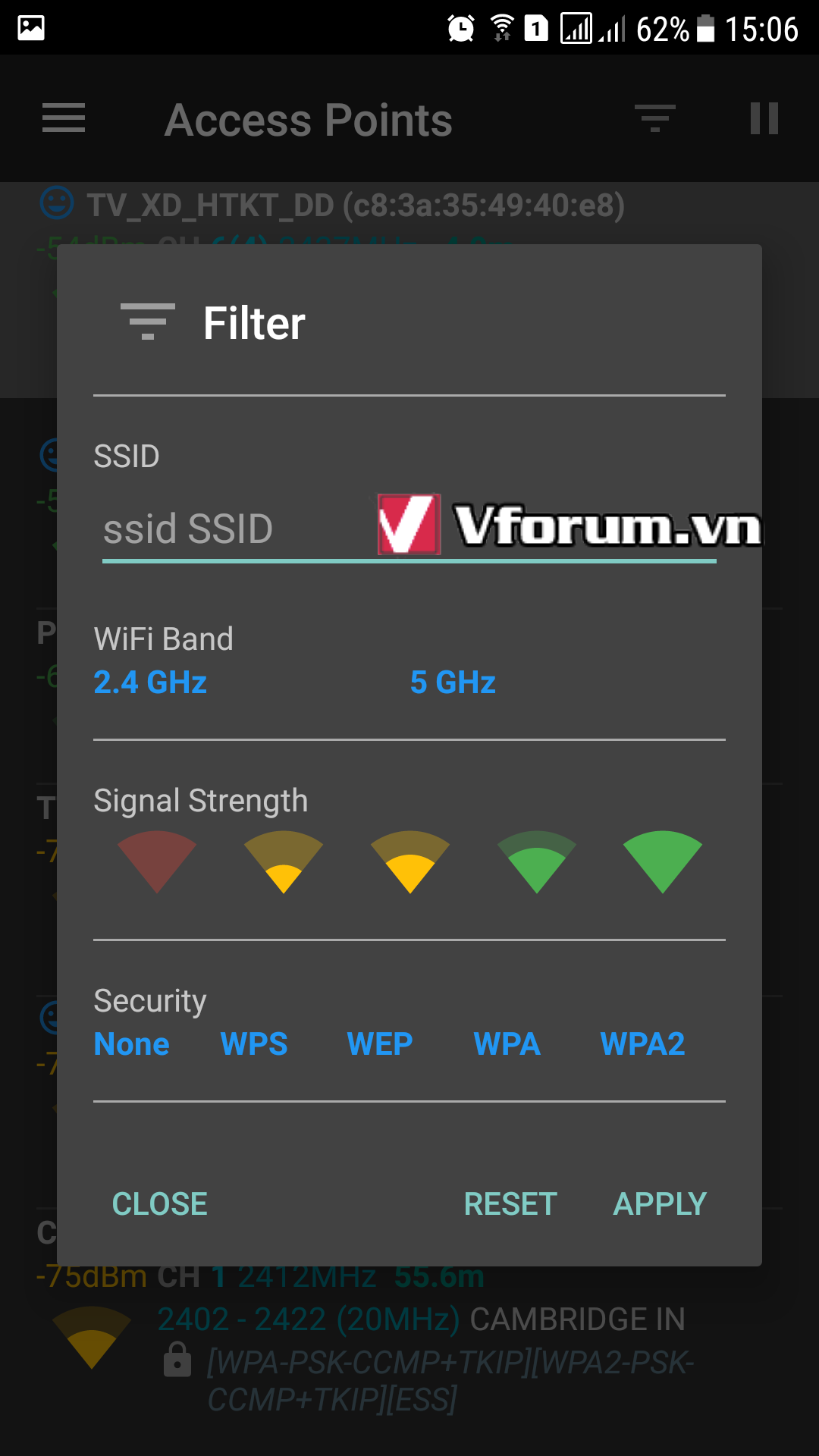
Chọn menu Channel Graph - biểu đồ kênh ở bên tay trái
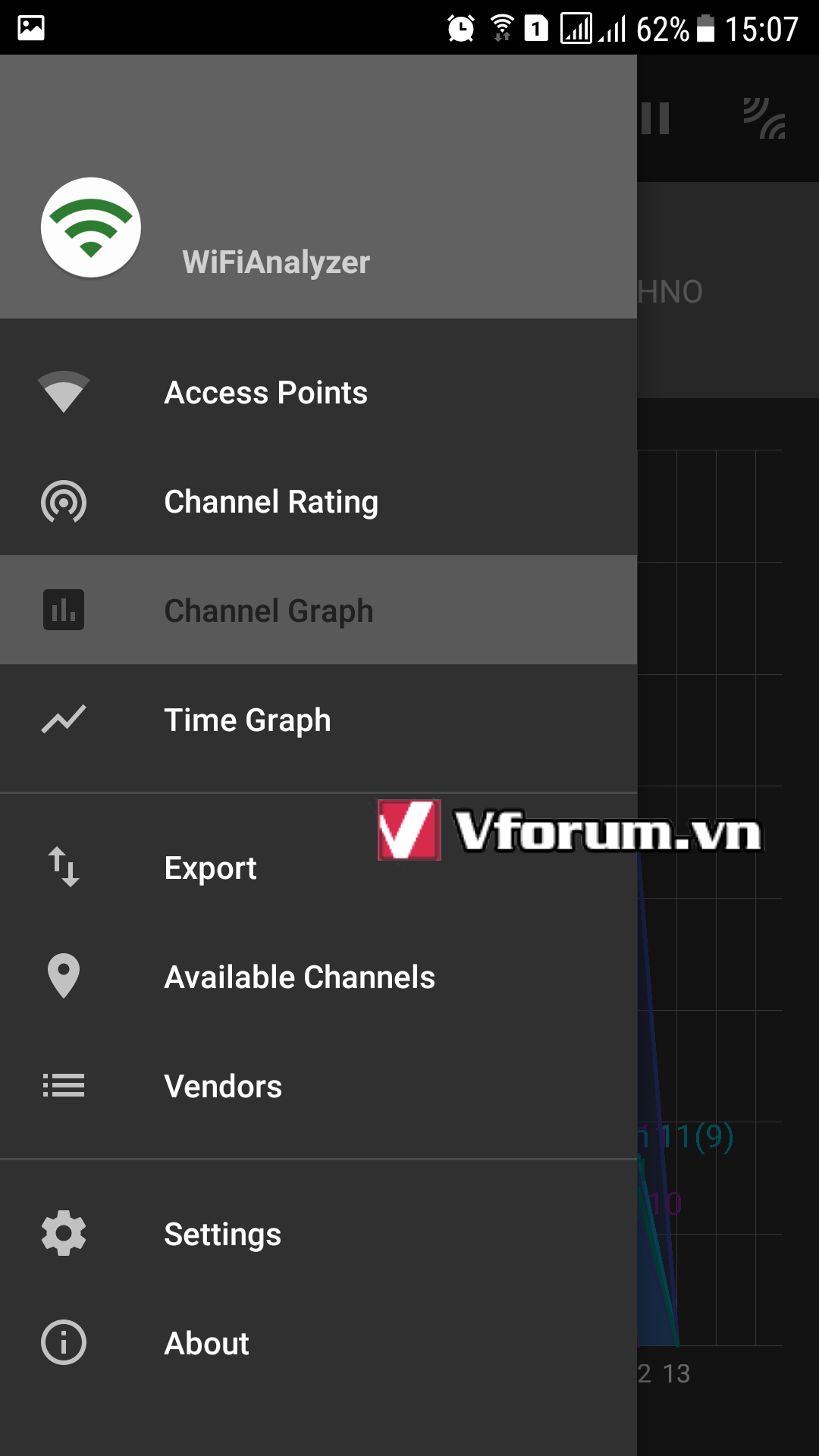
Tại đây bạn sẽ thấy tất cả các wifi có tên kèm Channel và cường độ tương ứng, được thể hiện trên cùng 1 biểu đồ
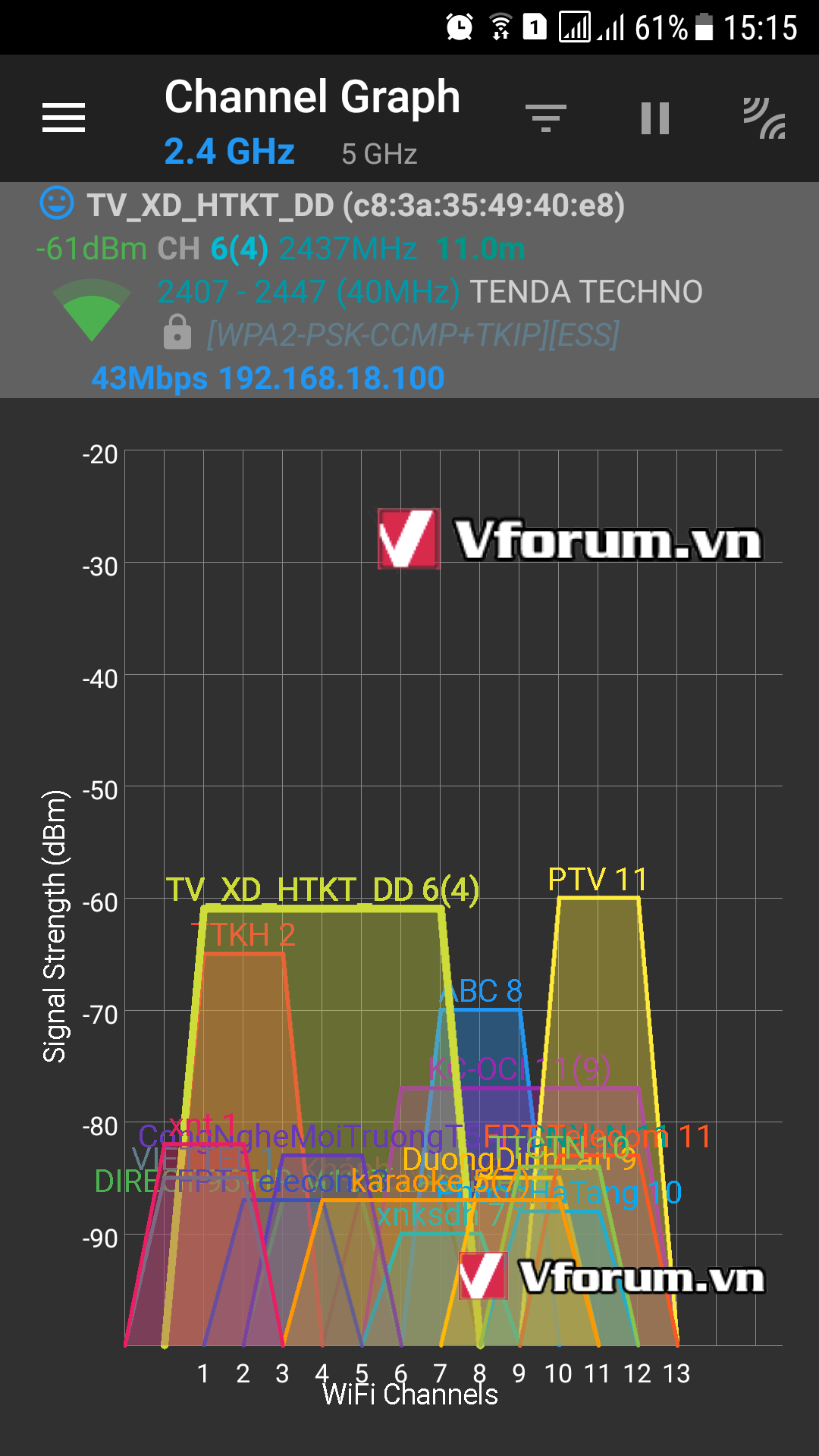
Chế độ lọc Channel Graph với các wifi có cường độ tín hiệu Mạnh
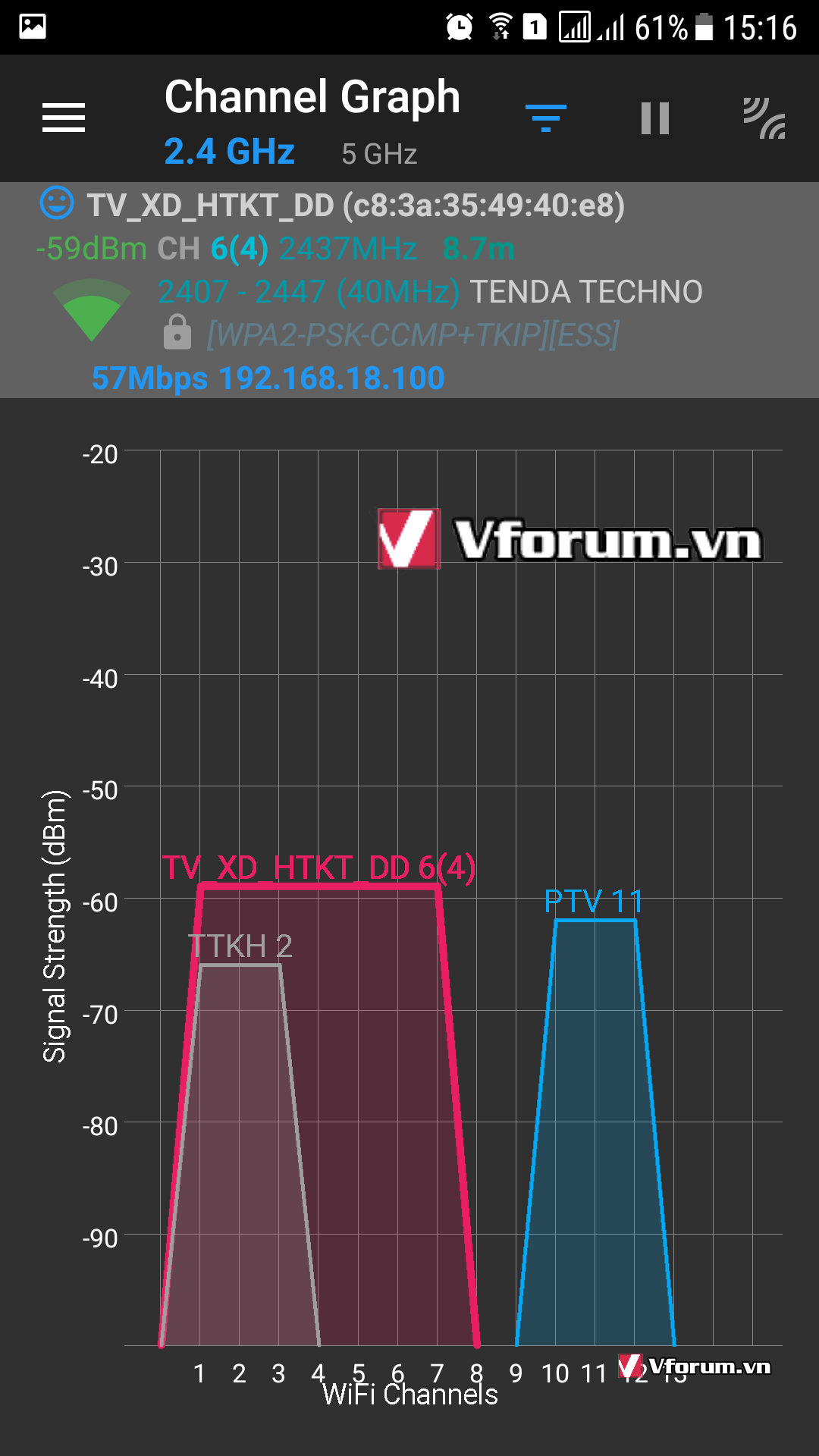
Nhìn vào biểu đồ bạn sẽ biết được channel nào đang được dùng nhiều, hãy thiết lập channel của mình sang cái vắng hơn để đặt được chất lượng wifi tốt nhất nhé.
- Chủ đề
- bang thong channel wifi kenh wifi